شاید شما هم یه زمانی نیاز داشته باشید به هر دلیلی تمام یا یکی از انواع نوشته وردپرسی رو به نمایش بگذارید و همونطور که میدونید در وردپرس به صورت پیش فرض نوشته های منتشر شده به نمایش درمیان، که شاید شما مثل من نیاز داشته باشید که نوشته هایی رو که در آینده منتشر خواهند شد رو هم در پرس و جوی خودتون داشته باشید.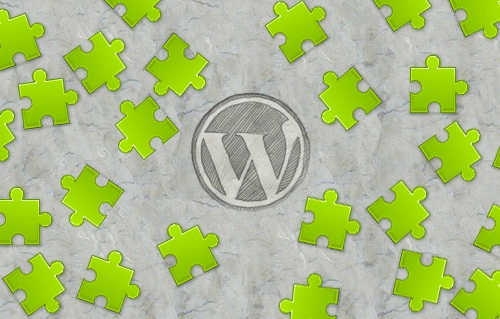
برای این کار از پارامتر ‘post_status’ استفاده می کنیم. حالت های مختلفی که تا یه امروز (نسخه 3.5 وردپرس) پشتیبانی میشه به شرح زیر است:
using the post_status parameter, ie. 'post_status' => 'any' * 'publish' - a published post or page * 'pending' - post is pending review * 'draft' - a post in draft status * 'auto-draft' - a newly created post, with no content * 'future' - a post to publish in the future * 'private' - not visible to users who are not logged in * 'inherit' - a revision. see get_children. * 'trash' - post is in trashbin. added with Version 2.9.
اگه با نوع پست (post type) آشنایی داشته باشید و یا در وب سایتتون از اون استفاده کردید و خواهان استفاده ترکیبی از مورد بالا و نوع خاصی از نوشته هستید می تونید از الگوی زیر استفاده کنید.
$query = array(
'post_type' => 'my-post-type',
'post_status' => array('publish', 'pending', 'draft', 'auto-draft', 'future', 'private', 'inherit', 'trash')
);
query_posts($query);
به جای my-post-type می تونید از نامی رو که برای نوع پستتون تعریف کردید استفاده کنید.
در آینده شاید یه توضیح کامل درباره پست تایپ در وردپرس دادم، چیزی که هنوز اون طور که باید شناخته نشده! موفق باشید
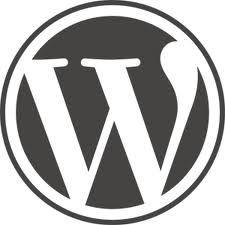
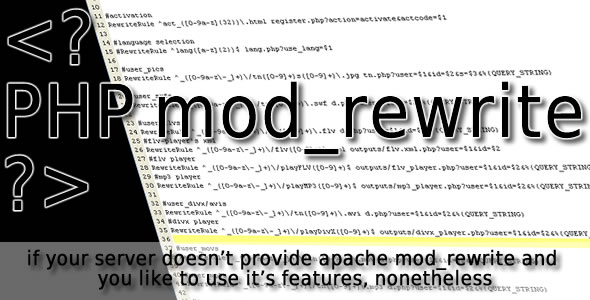
 صفحه سیاه در بعضی بازی ها یکی از مشکلاتی است که استفاده کنندگان از ویندوز 7 باهاش مواجهن به عبارت دیگه بازی تمام صفحه اجرا نمیشه!
صفحه سیاه در بعضی بازی ها یکی از مشکلاتی است که استفاده کنندگان از ویندوز 7 باهاش مواجهن به عبارت دیگه بازی تمام صفحه اجرا نمیشه! در بعضی مدل لپ تاپ های شرکت اچ پی به جای اینکه دکمه های F1,f2,… فعال باشن دکمه های توابع (function) فعال هستن و این ممکنه برای بعضی ها مثل من آزار دهنده و یا برای بعضی ها دوست داشتنی باشه!
در بعضی مدل لپ تاپ های شرکت اچ پی به جای اینکه دکمه های F1,f2,… فعال باشن دکمه های توابع (function) فعال هستن و این ممکنه برای بعضی ها مثل من آزار دهنده و یا برای بعضی ها دوست داشتنی باشه!